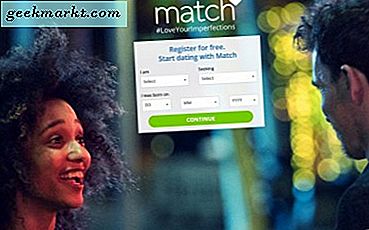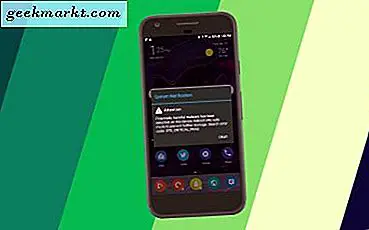Bisakah Anda percaya hidup tanpaNetflix? Nah, itu akan membuat depresi. Ada banyak hal yang dapat Anda lakukan dengan langganan Netflix selain dari sekadar menonton pesta House of Cards. Anda dapat menggunakan pintasan, menambahkan peringkat IMDb, melewati intro film secara otomatis, dan banyak lagi. Bagaimana Anda bertanya? Kami memiliki 12 ekstensi Chrome untuk Netflix yang akan membuat hidup "Netflix dan bersantai" Anda lebih menyenangkan.
Baca juga: Cara menambahkan IMDB dan Rotten Tomatoes Ratings di Netflix
Ekstensi Chrome untuk Netflix
1. Pangkas
Mirip dengan Rateflix, Trim tidak hanya menampilkan peringkat IMDb tetapi juga Rotten Tomatoes.
Dengan perubahan UI, ekstensi lain yang direkomendasikan seperti Rateflix tidak berfungsi
Setelah Anda memasang ekstensi, peringkat akan muncul di bagian atas gambar mini. Anda juga dapat mengetuk peringkat dan melihat ulasan mendetail di situs web IMDb atau Rotten Tomatoes. Fitur tambahan termasuk film fading out dengan peringkat rendah dari ikon ekstensi. Satu-satunya kelemahan adalah tidak mendukung rating seluruh episode seperti RateFlix.
Dapatkan Trim

2. Netflix Diperpanjang
Secara default, Netflix memberi Anda beberapa pintasan keyboard seperti M untuk menonaktifkan audio, tombol panah Atas / Bawah untuk menambah dan mengurangi volume film atau acara TV yang Anda tonton. Namun, jika Anda ingin memperluas fungsionalitas ini, coba Netflix Tweaker. Ekstensi Chrome ini menambahkan 4 pintasan keyboard baru ke pengalaman Netflix Anda.
- N - lompat ke episode acara berikutnya yang sedang Anda tonton
- B - lompat ke episode sebelumnya
- ESC - kembali ke layar utama Netflix dengan acara atau film yang dipilih saat ini
- R - Memutar acara atau film acak apa pun
Anda tidak hanya melakukan itu tetapi juga mengubah tombol pintas dari opsi yang tersedia di menu pengaturan. Ya, ada lebih banyak fitur seperti pengaturan muat ulang otomatis saat halaman web macet, video time-out dan banyak lagi. Karena Anda akan sibuk mengunyah pop-corn, otomatisasi ini bisa berguna.
Dapatkan Netflix Diperpanjang

3. Kategori Netflix
Jika Anda belum mengetahuinya, Netflix memiliki daftar rahasia kategori yang jauh lebih khusus daripada kategori besar seperti Laga, Drama, Dokumenter. Anda tahu, hal-hal yang Anda lihat di layar beranda. Anda dapat dengan mudah menemukan genre yang tidak jelas seperti film aksi Asia, film vampir, anime, dll. Ada dua cara untuk melihat sub-genre ini.
Pertama adalah menyalin-tempel URL berikut di tab, dan mengganti tanda # di bagian akhir dengan kode rahasia. Misalnya, 25804 adalah kode untuk acara TV militer. Ada daftar besar kode-kode ini yang dapat Anda telusuri dan ganti.
https://www.netflix.com/browse/genre/###
Demikian pula, ada ratusan kode rahasia dan tidak mungkin bagi kita untuk mengingatnya. Kategori Netflix Ekstensi Chrome menghubungkan kode rahasia ini ke antarmuka yang sederhana. Setelah dipasang, cukup klik pada ekstensi, gulir melalui genre yang ingin Anda tonton, dan klik di atasnya.
Dapatkan Kategori Netflix

4. Super Netflix
Super Netflix memberikan kekuatan super Netflix Anda, secara harfiah. Setelah Anda mengaktifkan ekstensi, Anda dapat mengaturnya untuk selalu melewati intro, menyesuaikan bitrate video dengan cepat, dan bahkan mengatur skema warna untuk acara TV favorit Anda. Bagian terbaik tentang ekstensi Chrome Netflix ini adalah kontrolnya muncul di bagian atas jendela Netflix Anda dan dapat diakses dengan mudah.
Di kanan atas, Anda juga mendapatkan beberapa fitur tambahan seperti mengaktifkan subtitle, bahasa, dan opsi untuk mengunduh subtitle jika Anda memiliki konten di penyimpanan lokal juga. Jika Anda seorang yang suka pertunjukan dan tidak ingin melihat karakter yang hampir tewas di gambar mini secara tidak sengaja. Ekstensi memungkinkan Anda mengaburkan thumbnail dan teks.
Dapatkan Super Netflix

5. Netflix AutoSkip
Apakah Anda sering merengek saat melihat ikon Netflix lewati intro? Nah, sekarang Anda tidak perlu bangun dan melakukannya secara manual. Netflix Autoskip tidak hanya melewatkan semua intro dan outro secara otomatis, tetapi juga hitung mundur panjang episode berikutnya. Kedua pengaturan ini dapat dinonaktifkan dengan mengetuk ikon ekstensi dan menggesek untuk menonaktifkan.
Jika Anda menonton Netflix di Smart TV atau melalui perangkat Streaming, Anda kurang beruntung, namun, jika Anda menggunakan Chromecast untuk streaming Netflix, Anda dapat menggunakan Flix Assist.
Dapatkan Netflix AutoSkip

6. Netflix Flip
Satu hal yang saya benci tentang menggunakan Mac adalah saya tidak dapat menggunakan tombol pintas untuk memutar layar ke samping saat saya berbaring di tempat tidur menonton film di Netflix. Untungnya, ekstensi Netflix Flip Chrome memungkinkan Anda memutar jendela Netflix ke sudut mana pun yang sesuai dengan posisi duduk / berbaring Anda.
Anda dapat membalik, memutar, dan memperbesar / memperkecil Netflix dan juga memutarnya ke sudut mana pun dengan mudah
Jika Anda juga ingin memutar layar di Mac Anda, caranya singkat dan mudah panduan yang bisa Anda baca.
Dapatkan Netflix Flip

7. Netflix Tweak
Jika Anda seperti saya yang tidak suka Netflix memutar otomatis cuplikan di halaman beranda, ekstensi Chrome Netflix ini cocok untuk Anda. Netflix Tweaked memblokirnya dari trailer yang diputar secara otomatis di browser Anda. Sekarang, Anda tidak akan mendengar suara saat pertama kali membuka halaman Netflix.
Dapatkan Netflix Tweak
8. Statistik Menonton Netflix
Jika Anda penasaran dan ingin mengetahui berapa banyak waktu yang Anda habiskan di Netflix dan di mana, ekstensi Chrome ini memberi Anda statistik mendalam di tab baru. Anda dapat melihat informasi seperti waktu yang dihabiskan untuk film dan serial, waktu rata-rata per hari, judul yang ditonton, perangkat yang digunakan, dan banyak lagi.
Anda dapat menggulir dan menemukan daftar mendetail tentang aktivitas menonton Anda, yaitu judul acara yang Anda tonton, tanggal, waktu, dan durasi.
Dapatkan Statistik Menonton Netflix

9. ShuffleFlix
Jika Anda cenderung menonton serial yang Anda suka berulang kali seperti yang saya lakukan, entah itu episode Friends atau Money Heist tanpa akhir, berikut ekstensi untuk Anda. Setelah diunduh, itu menambahkan tanda acak di bilah pemutaran di sudut kanan bawah layar Netflix. Jadi, jika Anda memiliki setengah lusin musim dan tidak memiliki episode tertentu dalam pikiran, santai saja dan tekan ikon acak.
Dapatkan ShuffleFlix

10. StreamParty
Pesta Netflix adalah ekstensi hebat yang memungkinkan banyak pengguna untuk menonton Netflix bersama-sama tetapi telah menerima ulasan negatif untuk beberapa waktu sekarang. Jadi, saya akan menyarankan Anda ekstensi Chrome lain untuk Netflix yang disebut StreamParty. Ini mirip dengan Pesta Netflix dan menghasilkan URL yang dapat Anda bagikan dengan orang lain. Sebelum Anda mulai, pastikan untuk mendaftar dan jangan lupa untuk meminta teman Anda memasang ekstensi yang sama.
Ekstensi ini menyediakan fitur obrolan dan tidak ada batasan jumlah pengguna
Anda dapat membaca dan mencoba opsi lainnya untuk menonton Netflix bersama-sama di desktop sini.
Dapatkan Pesta Streaming

11. Tidak ada Netflix asli
Namanya menjelaskan semuanya. Bulan lalu, Januari 2019, Netflix merilis 38 original, percaya? Dan kebanyakan dari mereka bukanlah yang terbaik menurut saya. Seperti yang Anda tebak dari namanya, ekstensi Chrome ini menyembunyikan panel konten asli yang luar biasa besar dari beranda situs.
12. Opsi Subtitle Netflix
Ada beberapa ekstensi Netflix Chrome yang memungkinkan Anda mengubah subtitle dengan mudah. Misalnya, kami berbicara tentang Super Netflix sebelumnya yang memungkinkan pengguna menambahkan subtitle pihak ketiga. Dengan cara ini, Anda tidak dibatasi oleh subtitle Netflix, apalagi, Anda juga dapat menambahkan subtitle dalam bahasa asli Anda. Ekstensi Chrome praktis lainnya adalah Opsi Subtitle Netflix. Ini memberikan akses ke subtitle asli yang tersimpan jauh di dalam pengaturan akun Netflix. Dengan ekstensi ini, Anda mendapatkan opsi untuk mengubah subtitle Anda dengan cepat tanpa perlu keluar dari film.

Seorang pengguna dapat mengubah warna font, ukuran, opasitas, dll. Semua opsi lain yang Anda dapatkan dalam pengaturan subtitle asli seperti opasitas jendela dan warna juga tersedia. Sekarang tidak perlu membuka pengaturan, Anda cukup mengubah subtitle dengan cepat menggunakan ekstensi. Ada manfaat lainnya Ekstensi Chrome untuk subtitle Netflix Anda pasti harus memeriksanya.
Dapatkan Pilihan Subtitle Netflix
Kata penutup
Selain itu, jika Anda ingin mengakses database humungous film dan serial yang dimiliki Netflix di seluruh dunia, lihat layanan VPN ini yang berfungsi sempurna dengan Netflix.
Baca juga: Alternatif Rabb.it: Menonton Film Bersama Teman Jarak Jauh